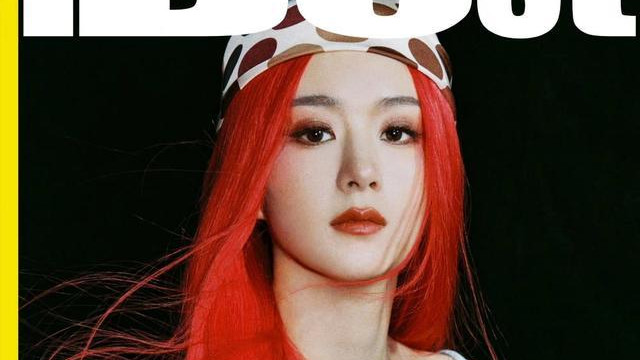з»Ҳз« пјҲе®Ңж•ҙд»Јз Ғпјү

ж–Үз« жҸ’еӣҫ
жң¬ж–Үе®Ңж•ҙзӨәдҫӢд»Јз ҒеҰӮдёӢ
# -*- coding: utf-8 -*-# @Date:2020/2/15 2:09# @Author: Lu# @Description bilibiliж»‘еқ—йӘҢиҜҒз ҒиҜҶеҲ« гҖӮBз«ҷжңүеҸҚзҲ¬йҷҗеҲ¶ пјҢ иҝҮеҝ«ең°жӢ–жӢҪдјҡжҸҗзӨә“жҖӘзү©еҗғдәҶжӢјеӣҫ пјҢ иҜ·йҮҚиҜ•” гҖӮ# зӣ®еүҚBз«ҷжңүдёүеј еӣҫзүҮ пјҢ еҸӘиҰҒеҜ№жҜ”е®Ңж•ҙеӣҫе’ҢзјәеӨұж»‘еқ—иғҢжҷҜеӣҫзҡ„еғҸзҙ пјҢ е°ұеҸҜд»Ҙеҫ—еҲ°еҒҸ移еӣҫзүҮyиҪҙи·қзҰ» пјҢ еҮҸеҺ»ж»‘еқ—з©әзҷҪи·қзҰ»=йңҖиҰҒж»‘еҠЁзҡ„еғҸзҙ и·қзҰ»# иҝҷйҮҢйҮҮз”Ёиҫ№зјҳжЈҖжөӢ пјҢ жЈҖжөӢзјәеӨұж»‘еқ—зҡ„еә•еӣҫжҳҜеҗҰеӯҳеңЁдёҖжқЎзҒ°иүІз«–зәҝ пјҢ еҚіи®ӨдёәжҳҜж»‘еқ—зӣ®ж ҮдҪҚзҪ® пјҢ еӯҳеңЁеӨұиҙҘзҡ„жҰӮзҺҮ пјҢ йҖӮз”ЁиҢғеӣҙеә”иҜҘжӣҙеӨ§дәӣ гҖӮfrom selenium import webdriverimport timeimport base64from PIL import Imagefrom io import BytesIOfrom selenium.webdriver.support.ui import WebDriverWaitimport randomimport copyclass VeriImageUtil():def __init__(self):self.defaultConfig = {"grayOffset": 20,"opaque": 1,"minVerticalLineCount": 30}self.config = copy.deepcopy(self.defaultConfig)def updateConfig(self, config):# temp = copy.deepcopy(config)for k in self.config:if k in config.keys():self.config[k] = config[k]def getMaxOffset(self, *args):# и®Ўз®—еҒҸ移平еқҮеҖјжңҖеӨ§зҡ„ж•°av = sum(args) / len(args)maxOffset = 0for a in args:offset = abs(av - a)if offset > maxOffset:maxOffset = offsetreturn maxOffsetdef isGrayPx(self, r, g, b):# жҳҜеҗҰжҳҜзҒ°еәҰеғҸзҙ зӮ№ пјҢ е…Ғи®ёжіўеҠЁoffsetreturn self.getMaxOffset(r, g, b) < self.config["grayOffset"]def isDarkStyle(self, r, g, b):# зҒ°жҡ—йЈҺж јreturn r < 128 and g < 128 and b < 128def isOpaque(self, px):# дёҚйҖҸжҳҺreturn px[3] >= 255 * self.config["opaque"]def getVerticalLineOffsetX(self, bgImage):# bgImage = Image.open("./image/bg.png")# bgImage.im.mode = 'RGBA'bgBytes = bgImage.load()x = 0while x < bgImage.size[0]:y = 0# зӮ№гҖӢгҖӢзәҝ пјҢ зҒ°еәҰзәҝжқЎж•°йҮҸverticalLineCount = 0while y < bgImage.size[1]:px = bgBytes[x, y]r = px[0]g = px[1]b = px[2]# alph = px[3]# print(px)if self.isDarkStyle(r, g, b) and self.isGrayPx(r, g, b) and self.isOpaque(px):verticalLineCount += 1else:verticalLineCount = 0y += 1continueif verticalLineCount >= self.config["minVerticalLineCount"]:# иҝһз»ӯеӨҡдёӘеғҸзҙ йғҪжҳҜзҒ°еәҰеғҸзҙ пјҢ зӣҙзәҝ пјҢ и®ӨдёәйңҖиҰҒж»‘еҠЁиҝҷд№ҲеӨҡ# print(x, y)return xy += 1x += 1passclass DragUtil():def __init__(self, driver):self.driver = driverdef __getRadomPauseScondes(self):""":return:йҡҸжңәзҡ„жӢ–еҠЁжҡӮеҒңж—¶й—ҙ"""return random.uniform(0.6, 0.9)def simulateDragX(self, source, targetOffsetX):"""жЁЎд»ҝдәәзҡ„жӢ–жӢҪеҠЁдҪңпјҡеҝ«йҖҹжІҝзқҖXиҪҙжӢ–еҠЁпјҲеӯҳеңЁиҜҜе·®пјү пјҢ еҶҚжҡӮеҒң пјҢ 然еҗҺдҝ®жӯЈиҜҜе·®йҳІжӯўиў«жЈҖжөӢдёәжңәеҷЁдәә пјҢ еҮәзҺ°“еӣҫзүҮиў«жҖӘзү©еҗғжҺүдәҶ”зӯүйӘҢиҜҒеӨұиҙҘзҡ„жғ…еҶө:param source:иҰҒжӢ–жӢҪзҡ„htmlе…ғзҙ :param targetOffsetX: жӢ–жӢҪзӣ®ж ҮxиҪҙи·қзҰ»:return: None"""action_chains = webdriver.ActionChains(self.driver)# зӮ№еҮ» пјҢ еҮҶеӨҮжӢ–жӢҪaction_chains.click_and_hold(source)# жӢ–еҠЁж¬Ўж•° пјҢ дәҢеҲ°дёүж¬ЎdragCount = random.randint(2, 3)if dragCount == 2:# жҖ»иҜҜе·®еҖјsumOffsetx = random.randint(-15, 15)action_chains.move_by_offset(targetOffsetX + sumOffsetx, 0)# жҡӮеҒңдёҖдјҡaction_chains.pause(self.__getRadomPauseScondes())# дҝ®жӯЈиҜҜе·® пјҢ йҳІжӯўиў«жЈҖжөӢдёәжңәеҷЁдәә пјҢ еҮәзҺ°еӣҫзүҮиў«жҖӘзү©еҗғжҺүдәҶзӯүйӘҢиҜҒеӨұиҙҘзҡ„жғ…еҶөaction_chains.move_by_offset(-sumOffsetx, 0)elif dragCount == 3:# жҖ»иҜҜе·®еҖјsumOffsetx = random.randint(-15, 15)action_chains.move_by_offset(targetOffsetX + sumOffsetx, 0)# жҡӮеҒңдёҖдјҡaction_chains.pause(self.__getRadomPauseScondes())# е·Ідҝ®жӯЈиҜҜе·®зҡ„е’ҢfixedOffsetX = 0# 第дёҖж¬Ўдҝ®жӯЈиҜҜе·®if sumOffsetx < 0:offsetx = random.randint(sumOffsetx, 0)else:offsetx = random.randint(0, sumOffsetx)fixedOffsetX = fixedOffsetX + offsetxaction_chains.move_by_offset(-offsetx, 0)action_chains.pause(self.__getRadomPauseScondes())# жңҖеҗҺдёҖж¬Ўдҝ®жӯЈиҜҜе·®action_chains.move_by_offset(-sumOffsetx + fixedOffsetX, 0)action_chains.pause(self.__getRadomPauseScondes())else:raise Exception("иҺ«дёҚжҳҜзі»з»ҹеҮәзҺ°дәҶй—®йўҳпјҹ!")# еҸӮиҖғaction_chains.drag_and_drop_by_offset()action_chains.release()action_chains.perform()def simpleSimulateDragX(self, source, targetOffsetX):"""з®ҖеҚ•жӢ–жӢҪжЁЎд»ҝдәәзҡ„жӢ–жӢҪпјҡеҝ«йҖҹжІҝзқҖXиҪҙжӢ–еҠЁ пјҢ зӣҙжҺҘдёҖжӯҘеҲ°иҫҫжӯЈзЎ®дҪҚзҪ® пјҢ еҶҚжҡӮеҒңдёҖдјҡе„ҝ пјҢ 然еҗҺйҮҠж”ҫжӢ–жӢҪеҠЁдҪңBз«ҷжҳҜдҫқжҚ®жҳҜеҗҰжңүжҡӮеҒңж—¶й—ҙжқҘеҲҶиҫЁдәәжңәзҡ„ пјҢ иҝҷдёӘж–№жі•йҖӮз”Ё гҖӮ:param source::param targetOffsetX::return: None"""action_chains = webdriver.ActionChains(self.driver)# зӮ№еҮ» пјҢ еҮҶеӨҮжӢ–жӢҪaction_chains.click_and_hold(source)action_chains.pause(0.2)action_chains.move_by_offset(targetOffsetX, 0)action_chains.pause(0.6)action_chains.release()action_chains.perform()def checkVeriImage(driver):WebDriverWait(driver, 5).until(lambda driver: driver.find_element_by_css_selector('.geetest_canvas_bg.geetest_absolute'))time.sleep(1)im_info = driver.execute_script('return document.getElementsByClassName("geetest_canvas_bg geetest_absolute")[0].toDataURL("image/png");')# жӢҝеҲ°base64зј–з Ғзҡ„еӣҫзүҮдҝЎжҒҜim_base64 = im_info.split(',')[1]# иҪ¬дёәbytesзұ»еһӢim_bytes = base64.b64decode(im_base64)with open('./temp_bg.png', 'wb') as f:# дҝқеӯҳеӣҫзүҮеҲ°жң¬ең°f.write(im_bytes)image_data = https://www.isolves.com/it/cxkf/yy/Python/res/res/webdriver/geckodriver_x64_0.26.0.exe",options=options)driver.get('https://passport.bilibili.com/login')time.sleep(3)driver.find_element_by_css_selector("#login-username").send_keys("1234567")driver.find_element_by_css_selector("#login-passwd").send_keys("abcdefg")driver.find_element_by_css_selector(".btn.btn-login").click()time.sleep(2)checkVeriImage(driver)pass#иҜҘж–№жі•з”ЁжқҘзЎ®и®Өе…ғзҙ жҳҜеҗҰеӯҳеңЁ пјҢ еҰӮжһңеӯҳеңЁиҝ”еӣһflag=true пјҢ еҗҰеҲҷиҝ”еӣһfalsedef isElementExist(driver, css):try:driver.find_element_by_css_selector(css)return Trueexcept:return Falseif __name__ == '__main__':task()
жҺЁиҚҗйҳ…иҜ»
-
-
-
-
-
-
-
-
-
-
-
-
-
-
-
-
-
-
-
-
- Python иҝҳиғҪе®һзҺ°е“Әдәӣ AI жёёжҲҸпјҹйҷ„дёҠд»Јз ҒдёҖиө·жқҘдёҖжҠҠ
- ж•°жҚ®жӣҙж–°еҲ йҷӨдёҺжҺ’еәҸпјҡжЁӘеҗ‘еҜ№жҜ” PythonгҖҒPowerBIгҖҒExcelгҖҒMySQL
- з”Ё Python и§Јжһҗе‘Ҫд»ӨиЎҢеҸӮж•°
- з”Ё Python з»ҳеҲ¶ж•°жҚ®зҡ„7з§ҚжңҖжөҒиЎҢзҡ„ж–№жі•
- еҰӮдҪ•зӣ‘и§ҶPythonзЁӢеәҸзҡ„еҶ…еӯҳдҪҝз”Ёжғ…еҶө
- 科еӯҰ家з ҙи§ЈжңәдҪ“еҶҚз”ҹеҜҶз Ғ
- 5дёӘжЎҲдҫӢи®©Pythonиҫ“еҮәжјӮдә®зҡ„иЎЁж ј
- Python е‘Ҫд»ӨиЎҢд№Ӣж—…пјҡдҪҝз”Ё argparse е®һзҺ° git е‘Ҫд»Ө
- дҪҝз”ЁStreamlitд»Һз®ҖеҚ•зҡ„Pythonи„ҡжң¬еҲӣе»әдәӨдә’ејҸWebApp
- 家еұ…йЈҺж°ҙеёғеұҖзҰҒеҝҢдёӯеҝғеҸ—жұЎзҡ„з ҙи§Јж–№жі•



![[科жҠҖжҙһеҜҹеҠӣ]3е°Ҷе®ҡд№ү5Gж–°йҖҹеәҰпјҢе…Ёж–°еҚҮзә§зҡ„iQOO](https://imgcdn.toutiaoyule.com/20200323/20200323164723169099a_t.jpeg)